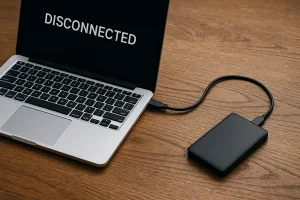
【要注意】回復ドライブにした外付けHDDを元の保存用ディスクに戻す方法

【監修】株式会社ジオコード クラウド事業 責任者
庭田 友裕
回復ドライブ作成に外付けHDDを使ったら、元のデータがすべて消えてしまった…そんな事態に心当たりはありませんか?設定を戻したいけど、どうしていいか分からないという方も多いはずです。
- 外付けHDDが「回復」と表示されて容量も減っている
- 保存用に戻したいが、削除や初期化が不安
- 消えてしまったデータを復元したい
こうしたケースでは、正しい手順を踏めば保存用ディスクとして再利用が可能です。
本記事では、必要に応じたデータ復旧から、回復ドライブの解除、再フォーマットまでわかりやすく解説します。
データを残したい場合や操作に不安がある場合は、当サイトで紹介している専門業者の無料相談も検討してみてください。
この記事の目次はこちら
回復ドライブ化されたHDDを戻す際の注意点
外付けHDDを回復ドライブに設定した場合、ディスク内は初期化され、回復パーティションとして特殊な構成がなされています。以下の点を確認し、安全に戻す手順を進めましょう。
回復ドライブ化によって既存データは消去済み
回復ドライブの作成過程で、HDD内部は自動的に初期化されます。この時点で元の保存データは消去された状態となりますが、書き込みを行っていなければ復元の可能性は残されている場合もあります。
パーティション構成が通常と異なる
回復ドライブとして作成されたHDDは、専用の回復パーティションが割り当てられており、エクスプローラー上では容量が小さく表示されることがあります。
上書き操作は復元率を大きく低下させる
元のデータを復元したい場合は、パーティション削除や再フォーマットを行う前に、絶対に新規データを書き込まず、復元作業を優先しましょう。誤った操作はデータを復旧不能にするリスクがあります。
操作に不安がある場合は業者への相談が安全
重要なデータがある、ディスクに異常がある、不慣れで手順に不安がある…そうした場合には、無理に自己対応をせず、専門のデータ復旧業者への相談が確実です。当サイトで紹介している業者では、無料診断と無料見積もりを受けられるため、安心して依頼できます。
【データ消失】自己判断の落とし穴とは

パソコンやデバイスに不具合が起きたとき、「とりあえず操作してみよう」と感じる人は多いと思います。しかし、その操作がかえって状態を悪化させ、復旧できたはずのデータまで失われてしまうことがあります。
たとえば、内部でファイル構造やシステムに異常がある場合、繰り返しの操作によって上書きや障害の進行が起き、本来なら取り戻せたデータが復旧困難になるケースも実際に少なくありません。
以下のような不安や迷いがあるときは、いったん手を止めて、専門的な視点から状況を確認してもらうという判断も有効です。
- 絶対に失いたくないデータがある
- 写真や業務データなど、重要なファイルが含まれている
- パソコンやストレージ機器の操作に不安がある
編集部では、これまで多くのデータ復旧サービスを調査してきましたが、
中でもデジタルデータリカバリーは、以下のような点からおすすめできます。
- 2011年1月以降、累計46万件以上の相談対応実績
- 実際に扱ってきた障害事例は15,000件以上
- 24時間365日初期診断・見積もりはすべて無料
失いたくないデータがある方は、とりあえず相談だけしてみてはいかがでしょうか。
外付けHDDを保存用に戻すための手順
以下の手順で、回復ドライブ化された外付けHDDを再び通常の保存用ディスクとして使用できる状態に戻すことができます。必要に応じてデータ復元から始めましょう。
データ復元を優先する(必要な場合)
元データの復元を希望する場合は、再フォーマットを行う前に、必ず復元ソフトを使用してスキャンを行いましょう。自力対応にはデータ消失のリスクが伴うため注意が必要です。
データ復元を行う手順
- 外付けHDDをPCに接続し、すぐには開かず何も書き込まない
- 「MiniTool Power Data Recovery」や「EaseUS Data Recovery」などを起動
- スキャン→復元したいファイルを選択→別ドライブへ保存
復元ソフトは手軽ですが、操作を誤るとデータが上書きされ復旧不能になることもあります。大切なデータを確実に取り戻したいなら、専門業者への相談が安心です。
回復パーティションを削除する
保存用ディスクとして使えるようにするには、現在割り当てられている回復パーティションを削除する必要があります。
回復パーティション削除手順
- 「スタート」→「ディスクの管理」を開く
- 外付けHDD内の「回復パーティション」を右クリック→「ボリュームの削除」
- 全領域が「未割り当て」と表示される状態にする
新しいパーティションを作成・フォーマットする
未割り当て領域となったディスクに対して、新たにパーティションを作成し、保存用ディスクとして再利用できるようにします。
パーティション作成・フォーマット手順
- 未割り当て領域を右クリック→「新しいシンプルボリュームの作成」
- ウィザードに従ってサイズとドライブ文字を指定
- ファイルシステム(NTFSまたはexFAT)を選びフォーマットを実行
専門業者に相談する
外付けHDDの元データが重要な場合や、操作ミスの不安がある場合は、無理に自己対応せず専門業者に任せる方が安全です。特に、回復ドライブ化による初期化が行われた直後であれば、上書きが少ない分、復元率も高くなります。当サイトが紹介している業者では、24時間365日無料相談・無料見積もりが可能で、全国対応。確実な復旧を目指すなら、まずは無料相談から始めてみましょう。
おすすめのデータ復旧業者
データ復旧業者を選ぶ際、最も重要なのは「復旧技術」、つまり復旧率の高さです。全国には100社以上の業者が存在しますが、その技術力には大きな差があります。
そこで編集部が厳選した、特におすすめのデータ復旧サービスがデジタルデータリカバリーです。技術力で選ぶなら、迷わずこちらを検討してください。
データ復旧業界の老舗! 14年連続国内売上No.1を誇る「デジタルデータリカバリー」
データ復旧専門業者14年連続国内売上No.1
相談実績は46万件超、他社で復旧不可だった機器の相談件数が7,300件を突破!
復旧率の最高値は驚異の91.5%! 確かな技術力で幅広い機器や障害に対応
24時間365日相談・診断・無料見積もりOK
| データ復旧率 | データ復旧率最高値91.5%(※1) |
| 対応製品、メディア | NAS/サーバー等のRAID機器ハードディスクパソコンSSDレコーダーUSBメモリSDカード・MSDカード・SFカードビデオカメラスマートフォンなど 記憶メディア全般 |
| 完全成果報酬型 | 成果報酬制 |
| 受付時間 | 24時間365日受付可能 |
| スピード対応 | 〇(依頼の約8割を48時間以内に完了) |
| 無料見積もり | 〇 |
| 無料診断 | 〇 |
| 店舗持ち込み | 〇 |
| セキュリティ | 〇(ISO27001・Pマーク取得) |
| 初期診断 | 最短5分 |
| 復旧 | 最短15分・依頼の約8割を48時間以内に完了 |
データ復旧専門業者14年連続国内売り上げNo.1! これまでの相談実績は46万件超
デジタルデータソリューション株式会社は、1999年に創業以来、データ復旧業界の第一線を走る老舗企業です。HDDやUSBメモリなどのデータ復旧を行うデータリカバリー事業では、累計46万件超のインシデント対応をした実績を誇ります(※)。
※対象期間:2011年1月1日以降
これまでTOYOTAやNTTデータなどの大手企業をはじめ官公庁や大学、病院など、さまざまな業界・規模の企業がサービスを利用しています。
セキュリティ対策や秘密保持契約(NDA)の締結などの対応がしっかりしている点も、利用の決め手となっているようです。一発勝負であるといわれるデータ復旧において、実績を重視したい方におすすめです。
復旧率の最高値は驚異の91.5%! 国内最大級のデータ復旧ラボと確かな技術力で幅広い機器や障害に対応
デジタルデータソリューション株式会社では、「難易度の高いサーバー復旧を得意とするRAID・サーバー緊急対応チーム」や「物理的な破損による障害を復旧する物理復旧チーム」など、症状や強みごとに専門チームを組成しています。
また、国内最大級のデータ復旧ラボには、国内外から取りそろえた復旧の設備が300以上あり、年代ごとに異なる互換性にも対応することが可能です。豊富な知識や確かな技術力、設備環境によって成功率を高めており、復旧率の最高値はなんと91.5%を誇ります(※)。
※一部復旧を含む復旧件数割合91.5%(内、完全復旧57.8%。復旧件数割合=データ復旧件数/データ復旧ご依頼件数。2023年10月実績)
他社で復旧不可だった機器の相談件数が7,300件を突破! 24時間365日相談・診断・無料見積もりOK
初期診断はデータ復旧の鍵を握る重要な要素ですが、デジタルデータソリューション株式会社では、機器の異音や最先端のプログラム解析機、電圧測定器などを使って最短5分で故障個所を特定することが可能です。
これまでの症例を1件ずつ電子カルテ化するなど、診断や復旧作業の精度を高める取り組みを積極的に行っているので、他社や製造メーカーで復旧できなかったケースでも復旧が可能な場合があります。
24時間365日、相談や初期診断、見積もり対応をしているので「機器が壊れてしまった」「データが消えた」といった急を要する事態にも柔軟に対応できます。法人であれば、全国出張診断が無料で依頼できます。お問い合わせフォームからご相談ください。
こんな方におすすめ
- 確実にデータを復旧したい方
- なるべく早くデータを復旧してもらいたい方
- セキュリティ対策がしっかりしている業者に相談したい方
| おすすめデータ復旧業者 | デジタルデータリカバリー |
| URL | https://www.ino-inc.com/ |
データ復旧専門業者14年連続国内売上No.1
相談実績は46万件超、他社で復旧不可だった機器の相談件数が7,300件を突破!
復旧率の最高値は驚異の91.5%! 確かな技術力で幅広い機器や障害に対応
24時間365日相談・診断・OK
まとめ
外付けHDDを回復ドライブとして利用すると、既存の保存データはすべて初期化され、特殊な構成のパーティションになります。これを元の保存用ディスクとして再利用するには、回復パーティションの削除と再フォーマットが必要です。
ただし、元のデータを復元したい場合は、操作前に専用ソフトでのスキャンや専門業者の無料相談が不可欠です。当サイトで紹介している復旧業者は、24時間365日無料診断・無料見積もりに対応しており、「データが戻るか知りたい」だけでも気軽に利用できます。正しい手順と判断で、大切なデータを守りましょう。


